פרסומת
Übersicht שואף להחליף את הדומה ל- Geektool, לאפשר לך להוסיף את הפלט של כל פקודת קונסולה לשולחן העבודה שלך - מעוצב באמצעות HTML5.
הראינו לכם איך ג'קטול, פחית לעזור לך להפוך את ה- Mac שלך באמת לשלך כיצד להשתמש ב- GeekTool בכדי להפוך את ה- Mac שלך לבד שלךהאם אתה מעדיף שהחלל השולחני המשעמם שלך יהיה מלא במידע שימושי במערכת או בתמונות משפחתיות? אתה צריך GeekTool. קרא עוד על ידי הוספת יישומונים מבוססי פקודה לשולחן העבודה. כיסינו גם Nerdtool, אלטרנטיבה קלה לשימוש ל- Geektool הוסף מידע לשולחן העבודה שלך ב- Mac באמצעות Nerdtoolהוסף כל מידע שתרצה לשולחן העבודה של ה- Mac שלך, וגרום לו להראות נהדר. קרא עוד . עם האפשרויות הללו, מדוע בכלל לטרוח עם Übersicht? מכיוון שאוברסייט קל כל כך לעבוד איתו.
אפילו טוב יותר: אם אתה יודע לכתוב HTML - או שאתה בטוח מספיק בכדי להעתיק, להדביק ולצבץ קוד עד שהוא יעבוד כמו שאתה רוצה - קל ליצור יישומונים משלך. תבדוק את זה.
הורד והתקן את Übersicht כמו בכל אפליקציית Mac אחרת, הפעל אותה ותמצא רשומה חדשה במגש המערכת בפינה השמאלית העליונה. בשלב הבא, פנה אל עמוד יישומוני Übersicht ותמצא מבחר קטן של דברים להוסיף לשולחן העבודה שלך:
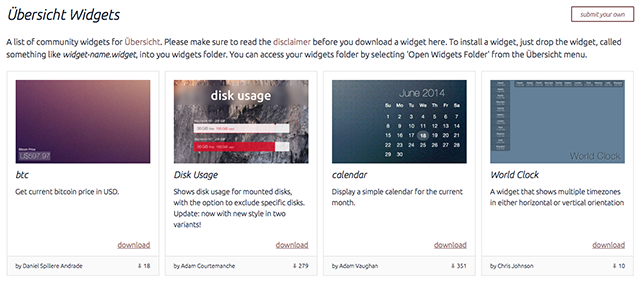
הווידג'טים מגיעים כקובצי ZIP, אותם עליך לפתוח. ואז, לחץ על סמל התפריט של Obersicht:
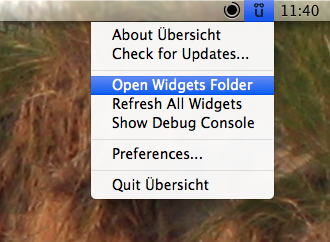
אתה רוצה לפתוח את תיקיית הווידג'ט, שתיראה כמו כל תיקיה אחרת. גרור לכאן יישומונים והם יופיעו בשולחן העבודה שלך באופן מיידי.

באופן אישי, אינני יכול לתפקד ללא גישה מהירה ליומן - זה הופך את תזמון המאמרים והפגישות להרבה יותר פשוט. אז הדבר הראשון שהוספתי היה לוח שנה:

זה הרבה יותר נחמד מלוח השנה שעבדתי עם Geektool, אז אני כבר די שמח. עוד ווידג'ט יפהפה: השעון הזה.
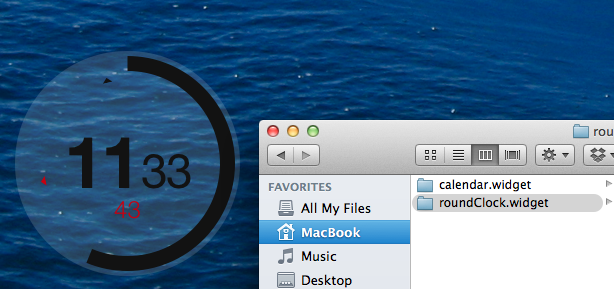
אי אפשר לדעת מהמסך המסך, אבל השעון הזה מונפש.
כמובן שתמצא גם כמה כלים לייעוד יחיד - כמו זה בגביע העולם, שכנראה לא יועיל עד שתקרא את זה:
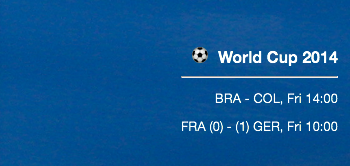
ישנם הרבה יותר ווידג'טים, רבים מתמקדים בביצועי המערכת. בדוק את הגלריה אם אתה מעוניין.
אתה עשוי לשים לב שאתה לא יכול ללחוץ ולגרור ווידג'טים כדי למקם אותם. הסיבה לכך היא שמקום בו הממוקמים הווידג'טים כתוב בקוד עצמם - אך קל לשנות זאת. פתח את קובץ ה- index.coffee בתיקיה עבור הווידג'ט, ואז חפש משהו כזה:
משמאל: 4 פיקסליםהתחתון: 4 פיקסלים
בדוגמה זו, הווידג'ט ממוקם 4 פיקסלים משמאל למסך ו -4 פיקסלים מלמטה. אם אתה מעדיף להציב את הווידג'ט בפינה השמאלית העליונה, פשוט שנה את המילה "שמאל" ל"ימין "- אתה יכול גם לשנות" מלמטה "ל"ראש". שנה את ספירת הפיקסלים כדי להזיז את הווידג'ט ככל שתרצה. שמור את הקובץ הערוך שלך ותראה את הווידג'ט נע מיד.
נסה זאת; זה כיף.
ברגע שתתחיל לשחק עם יישומונים אלה, אולי כדאי לך לנסות להכין משלך. אני יודע שעשיתי. מתי הראיתי לך כיצד להשתמש ב- NerdTool הוסף מידע לשולחן העבודה שלך ב- Mac באמצעות Nerdtoolהוסף כל מידע שתרצה לשולחן העבודה של ה- Mac שלך, וגרום לו להראות נהדר. קרא עוד , הראיתי לך כיצד להוסיף ציטוט של היום לשולחן העבודה שלך. כך קבעתי את זה ל- Übersicht.
השתמשתי בדוגמה של Hello World בדף דף הבית של Übersicht כנקודת מוצא. לאחר מכן שיניתי את הפקודה באופן הבא:
פקודה: "סלסול - שקע www.brainyquote.com/quotes_of_the_day.html | egrep '(span class = \" bqQuoteLink \ ") | (div class = \" bq-aut \ ")' | sed -n '1p; 2p; '| sed -e's / ] *> // g '"
זוהי אותה פקודה בה השתמשתי עבור NerdTool, עם התוספת הבולטת של הקו האחורי לפני כל המרכאות. אני משתמש בקו האחורי כדמות בריחה - בלעדיו, אוברסייט היה חושב שהפקודה שלי מסתיימת במירכאות.
לאחר מכן, שיניתי את הגופן כדי להיראות כמו שרציתי ולשינוי המיקום. כך נראה:
סגנון:
משמאל: 0px
התחתון: 0px
צבע: #fff
גודל גופן: 25 פיקסלים
צללית טקסט: 1xx 1px # 000000;
“””
שמרתי את כל זה בקובץ בשם "index.coffee", אותו הכנסתי בתיקיה בשם "quote.widget". הכנסתי את זה לתיקיית הווידג'טים וזה עבד:
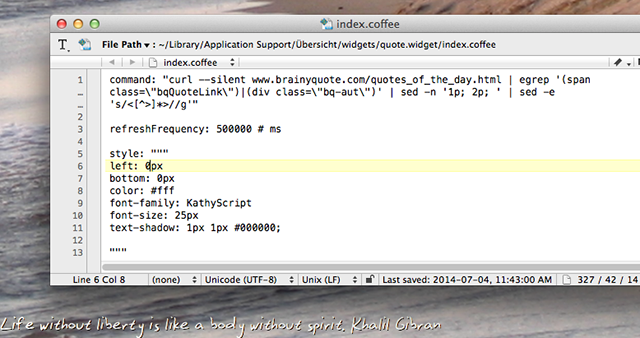
זה די בסיסי, כמובן, והרביצתי בכמה נשיפות תוך כדי התארגנות. בכל זאת הניחוש והבדיקה היו מהנים עבורי. אם אתה מנוסה, זה לא אמור להיות קשה עבורך.
מה תעשה?
האם יש לך תוכניות גדולות לאוברשטייט? יצרת יישומונים כלשהם? בואו נשתף אותם בתגובות שלמטה.
ג'סטין פוט הוא עיתונאי טכנולוגי שבסיסו בפורטלנד, אורגון. הוא אוהב טכנולוגיה, אנשים וטבע - ומנסה ליהנות משלושתם בכל הזדמנות אפשרית. אתה יכול לשוחח בצ'אט עם ג'סטין בטוויטר, ברגע זה.
